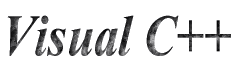
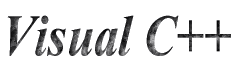
| タスクトレイにアイコンを表示する | |
| 手順 1. CxxxDlg.h に NOTIFYICONDATA 型の変数を作成。 例> NOTIFYICONDATA m_iconTray; 2. CxxxDlg.cpp
にアイコン用の識別子とメッセージ ID を定義。 3. ICON
リソースを作成(16x16)し ID を付ける。 4. 下記 AddSystemTrayIcon() のコードを追加。 5. OnPaint() で AddSystemTrayIcon() を呼び出す。 |
|
| void CxxxDlg::AddSystemTrayIcon() | |
| { | |
| ZeroMemory ( &m_iconTray, sizeof( NOTIFYICONDATA )); | // NOTIFYICONDATA は型 |
| m_iconTray.cbSize = sizeof ( NOTIFYICONDATA ); | // 構造体のサイズ |
| m_iconTray.hWnd = m_hWnd; | // メッセージを受け取るウィンドウハンドル |
| m_iconTray.uID = TRAY_ID; | // アイコンの識別子 |
| m_iconTray.uFlags = NIF_ICON | NIF_MESSAGE | NIF_TIP; | // フラグ |
| m_iconTray.uCallbackMessage = NOTIFY_TRAYICON; | // ウィンドウに送られるメッセージ |
| m_iconTray.hIcon = (HICON)LoadImage( AfxGetInstanceHandle(), | // IDI_ICONTRAY はアイコンリソースの ID |
| MAKEINTRESOURCE ( IDI_ICONTRAY ), IMAGE_ICON, 16, 16, 0 ); | // 表示するアイコンのハンドル |
| strcpy (m_iconTray.szTip, "HelpMessage" ); | // アイコン上にマウスカーソルがあるとき表示する文字列 |
| Shell_NotifyIcon ( NIM_ADD, &m_iconTray ); | // タスクトレイに表示(追加) |
| } | |
| タスクトレイのアイコンからショートカットを表示する | |
| 手順 1. Menu リソースを作成し、ID を付ける。 例> IDR_MENU_TASK 2. DefWindowProc にてマウスイベントを取得し、任意の動作で mySelectMenu を実行する。 3. メニュー表示後は、通常のメニューと同じ手順で、動作をつける。 |
|
| LRESULT CHelpCallClientDlg::DefWindowProc(UINT message, WPARAM wParam, LPARAM lParam) | |
| { | |
| switch (lParam) { | // lParam でよいのかなぁ?これで動いているからいいか? |
| case WM_LBUTTONDOWN: | |
| mySelectMenu(); | |
| break; | |
| } | |
| Return; | |
| } | |
| void CxxxDlg::mySelectMenu() | |
| { | |
| CMenu myMenu; | |
| POINT point; | |
| SetForegroundWindow(); | |
| myMenu.LoadMenu(IDR_MENU_TASK); | // メニューリソースを呼び出す(関連付ける?) |
| CMenu *mySubmenu = myMenu.GetSubMenu(0); | // メニューの項目をポップアップとして使用するので、SubMenu として取得 |
| GetCursorPos(&point); | // マウスの座標取得 |
| mySubmenu->TrackPopupMenu(TPM_LEFTALIGN, point.x, point.y, this); | // 表示 |
| PostMessage(WM_NULL); | |
| return; | |
| } | |
| 備考 | |
| ModifyMenu や DeleteMenu を GetSubMenu の後に行うとメニュー表示前にメニュー項目のカスタマイズができます。 | |
| INI ファイルの読み取り - GetPrivateProfileString の使用方法 | |
| INI
ファイル(初期化ファイル)は次の形式のテキストファイルです。 [section] key=string |
|
| 構文 | |
| GetPrivateProfileString
(lpAppName , lpKeyName , lpDefault , lpReturnedString , nSize , lpFileName) |
|
| lpAppName | INI ファイルの section |
| lpKeyName | INI ファイルの Key |
| lpDefault | 取得しようとした値が NULL の場合、この値が lpReturnedString に保存されます |
| lpReturnedString | 取得したデータ格納領域 |
| nSize | lpReturnedString のサイズ |
| lpFileName | INI ファイル名 |
| 説明 lpFileName の lpAppName section の lpKeyName Key の string を lpReturnedString に書き込みます。string が NULL の時は、lpDefault を lpReturnedString に書き込みます。 |
|
| INI ファイルの書き込み - WritePrivateProfileString の使用方法 | |
| INI
ファイル(初期化ファイル)は次の形式のテキストファイルです。 [section] key=string |
|
| 構文 | |
| WritePrivateProfileString(lpAppName
, lpKeyName , lpString , lpFileName) |
|
| lpAppName | INI ファイルの section |
| lpKeyName | INI ファイルの Key |
| lpString | 登録する文字列 |
| lpFileName | INI ファイル名 |
| 説明 lpFileName の lpAppName section の lpKeyName Key に lpString を書き込みます。 |
|